こんにちは!!マイタノです!!
家での在宅勤務が多くなり、これから働き方が変わると言われています。
そんな時、生産性や快適性を上げてより良い環境を作ることも大事ですね!!
本日はテレワークにおすすめの商品をご紹介していきます。
テレワークにおすすめのPC 4選
こちらは、僕が今使っているPCです。中古ですが、普段のお仕事には全く支障はないと思います。強いて言うなら画面の解像度が低めというところでしょうか!?
僕はこちらで買いました。記事にしてあるので、読んでみてください↓↓↓


アマゾン楽天が良い人はこちらからどうぞ↓↓↓
これからも長く使おうと思っている人は新品が良いでしょう。
その中でもレノボのThinkPadは、長く使えるパソコンです!!
絶対の信頼感と安心感でこちらを強くおすすめします!!
いろいろなLenovo商品を見たい人は、公式のページからどうぞ↓↓↓
こちらは、実際僕が買ってみたパソコンです。
HUAWEI MeteBook D 15というパソコンです。大画面で安くかなり使い勝手が良いですよ!!
レビューはこちら↓↓↓

次におすすめするのは、ヘッドホンやオンライン会議に使えるイヤホンです。
いまや、web会議やオンライン飲みなどで一躍有名になったZoom。
その他にSkypeやMicrosof TeamsやGoogle Meet、Facebook からはMessenger Roomsなどいろいろなサービスも出てきました。
必ず必要になってくる商品何でご紹介します。
テレワークのおすすめのヘッドホン(マイク付き)3選
オンライン会議に使うおすすめのヘッドホンはどんな物があるのでしょうか!?
僕からのおすすめを載せていきます。
Apple Air pod pro
まずは、アップルのワイヤレスイヤホンです。
アクティブノイズキャンセリングにより、音楽はもちろんオンライン電話や音声入力も可能になります。また iPhone をお使いの方は親和性が高いので、普段使いもできる最高の逸品です!!
アップルのワイヤレスイヤホンは、web会議にも最適です。
アクティブノイズキャンセリングで音もよく聞こえ、もちろんこちらの声もバッチリです。
もうひとつの特徴は外部音の取り込みモードを切り替えできることです。
家での仕事は、子供の面倒を見ながらの時もあると思います。
そんな時は外の音も聞こえる仕様に出来ると便利ですね!!
また、テレワークに使わなくなった後は、普段使いにも最高ですね!!
デメリットは、ちょっと値段が高いことです。ご自身で判断して少し高ければ次のワイヤレスイヤホンがおすすめです。
Anker Soundcore Life P2
モバイルバッテリーで有名なアンカーですが、最近は色々な商品を出しています。
モバイルバッテリーだけではなくワイヤレスイヤホンもかなり有名になってきてます。
レビューを見てもかなり評判が良いものばかりでした。
ノイズキャンセル機能もついているので、電話の声など綺麗に聞こえます。
もちろんテレワークについても問題なく使えます。
お値段は約5000円から販売していて値段もお手頃です。
もし買う場合はアンカーダイレクトから買うと18ヶ月保証が付いてきますので是非そちらで買いましょう。
パソコンにBluetoothがついてなかったり、ワイヤレスイヤホンがいやな場合はこちらがおすすめです。
Razer Kraken X USB ゲーミングヘッドセット バーチャル7.1ch 軽量 ノイズキャンセリングマイク
こちらは、ゲーミングパソコンで有名なRazer製のヘッドホン・マイク付きの商品です。遅延なども含めてかなり評価の高い商品なので、こちらもおすすめです。
こちらはUSB接続なので、接続するのに簡単。そちらもメリットです。
テレワークにおすすめの液晶ディスプレイ
テレワークにおすすめの液晶ディスプレイは以下のようなものがあります。特におすすめなのは僕の場合はタブレットです。
iPad をセカンドディスプレイにしてもいいですし、僕の場合は Kindle をセカンドディスプレイにしています。
Apple iPad
もう書くまでもないですがiPadはセカンドディスプレイにもできます。大きさもそんなに場所を取らないので外に持ち運びも OK です。また外付けのキーボードさえつけてしまえばそれ単品で色々仕事も出来ますね。iPad をセカンドディスプレイにする場合は下記のブログによく書いてあったのでお読みください。
Fire HD 10 タブレット
Fire HD 10 タブレットはセカンドディスプレイにも使えます。使い方はこちらです。
Kindle Fire HDをセカンドディスプレイとして使う方法

普通に使うぶんには問題なく使えますが、たくさんの資料を見るときはやっぱり大きい方がいいかもしれません。そんな時は液晶ディスプレイを買いましょう。
液晶ディスプレイはそんなに高くなくても大丈夫です。僕は LGの液晶ディスプレイを使っています。
※ThinkPad x240とx250 はミニディスプレイポートとVGAとUSBがついています。液晶ディスプレイを買うときは、ThinkPadと 液晶ディスプレイつなげるポートに気をつけましょう。
※液晶画面は12,5型HD液晶がほとんどです。ミラーリングすると画像が粗くなります。
解決方法は液晶を交換すると綺麗になります。
こちらにSSDやディスプレイの交換方法が載っていますので参考にしてみてください(x240とx250の交換方法は一緒です。)

テレワークおすすめのパソコンディスク3選
パソコンディスクも欲しくなると思います。
仕事に集中出来る環境はすごく大事です。こんな機会に是非どうぞ!!
ヴィンテージスタイルのかっこいいデスク/色・タイプ:ナチュラルブラウン
ヴィンテージスタイルのかっこいいデスク/色・タイプ:ナチュラル&ブラウン![]()
こちらのサイトはお値段もお手頃でお洒落な家具が色々と見れます。見るだけでも楽しくなりますよ!!
テレワークにおすすめの商品のまとめ
働き方が段々と変わってきている今、家での快適さだったり、楽しく仕事をしたいですね!!
ぜひ一度見直してみると良いと思います。
では、素敵なライフをお過ごしくださいね!!マイタノでした!!















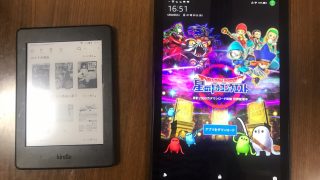





コメント